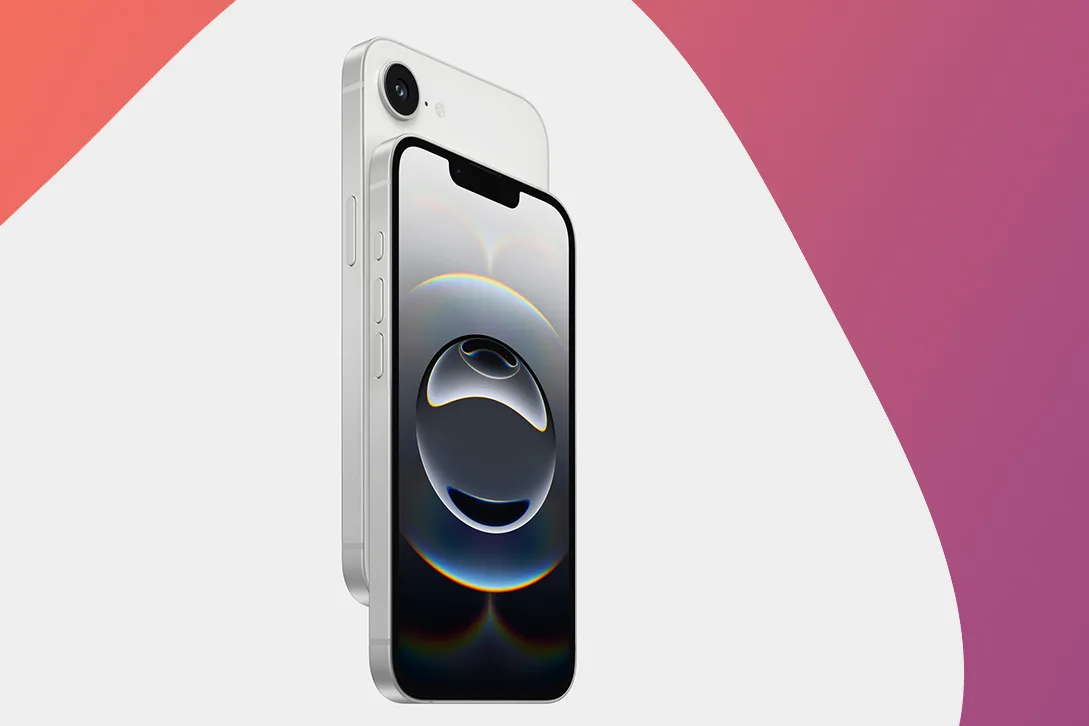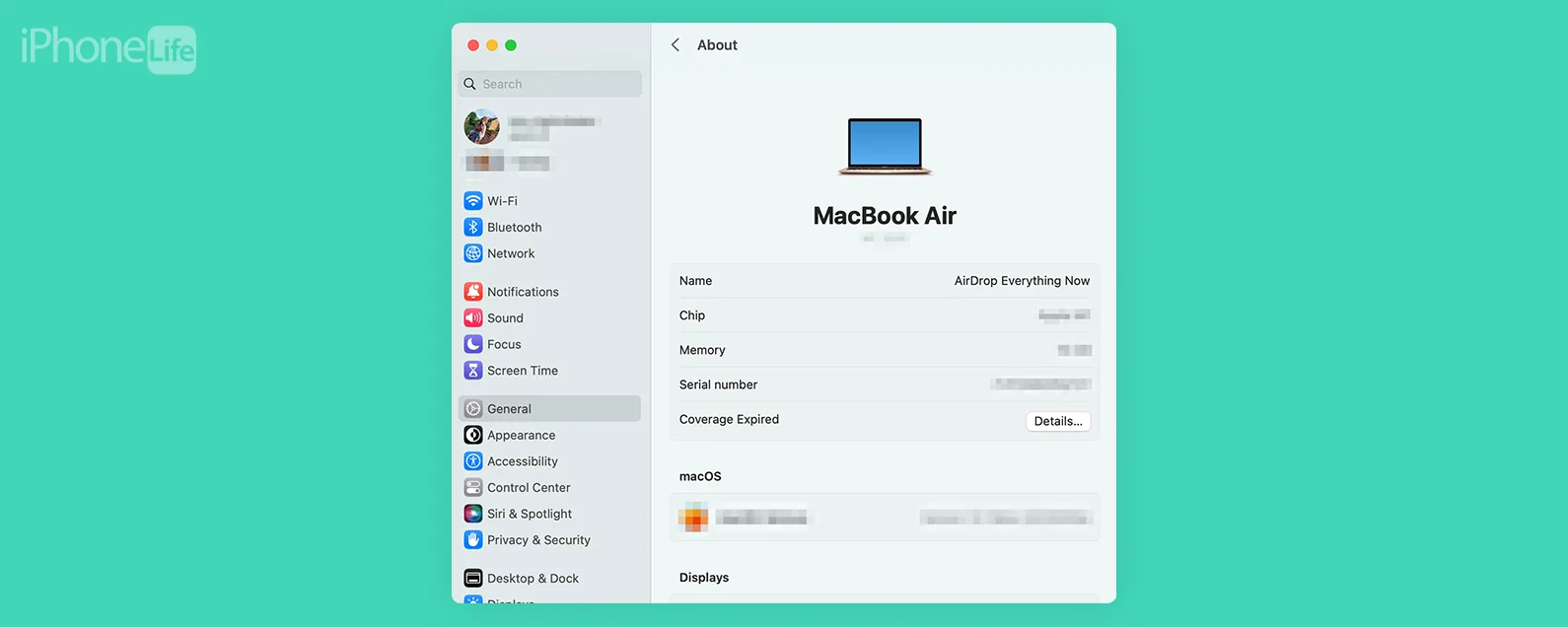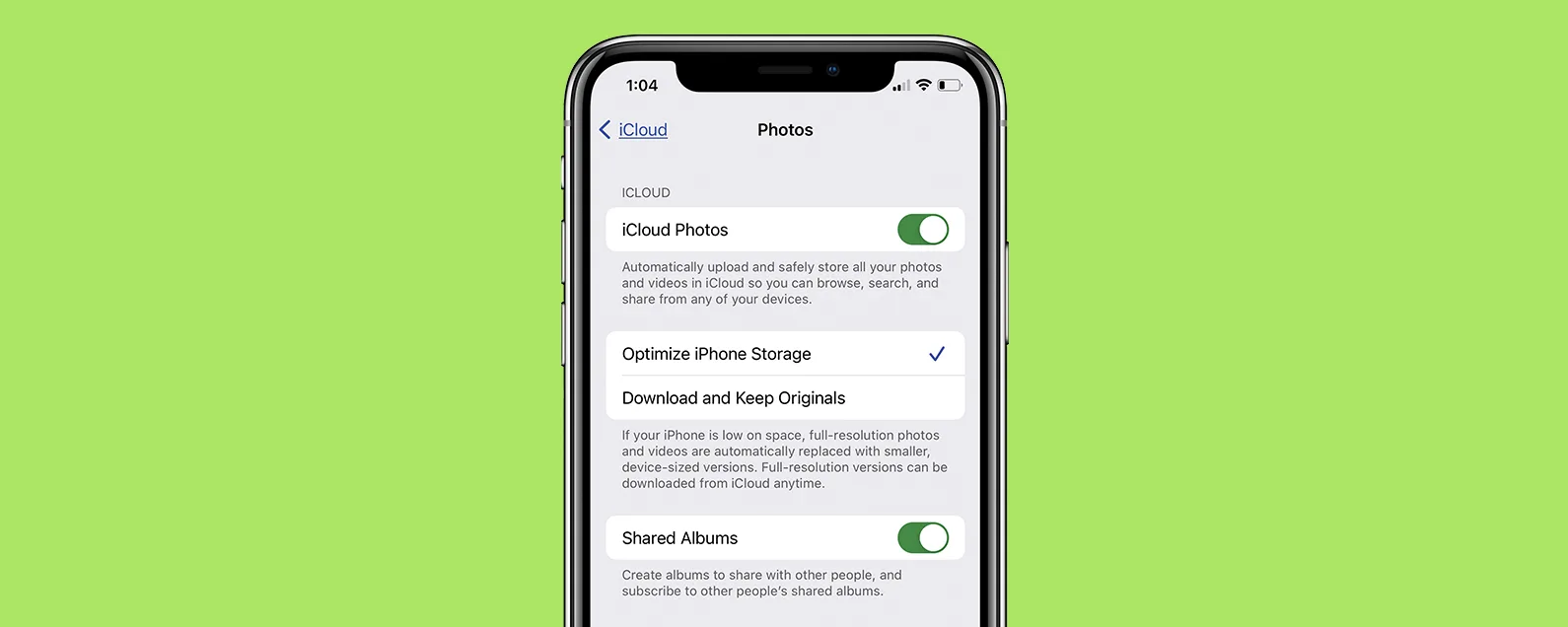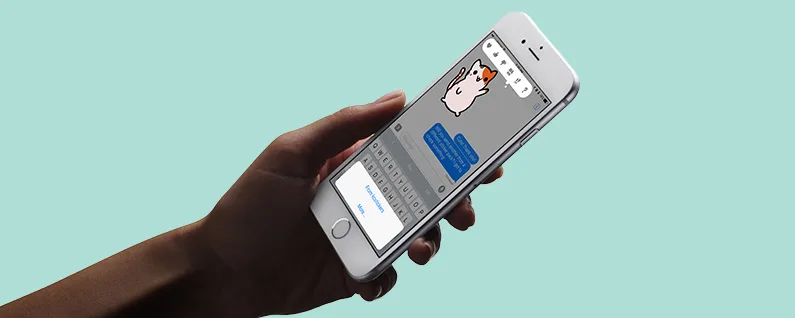知道什麼
- 您的HomePod的觸摸板可以做的不僅僅是增加或減少音量。
- 根據使用HomePod的應用程序,敲擊觸摸板可以做不同的事情。
- HomePod觸摸板可以被多次挖掘,也可以敲擊並保持不同的結果。
HomePods上方有一個簡單的觸摸板,但是這些功能數量令人驚訝!我將教您使用物理控件或觸摸手勢控制HomePod或HomePod Mini的所有方法。
如何使用每個HomePod物理控制
是否有停產的homepod都沒關係新的homepod,或之一HomePod迷你;所有物理HomePod控件都是相同的!在控制HomePod時,您需要做的就是用手指點擊觸摸板。控件使用HomePod以及Taps和Taps-holds的數量取決於該應用程序。有關更多HomePod和其他Apple產品提示,註冊我們的一天的免費小費通訊。這是使用所有HomePod物理控件的方法:
- 要將音量提高一個級別,請點擊 +按鈕以使您的HomePod更大。

- 要將音量降低一個級別,請點擊 - 按鈕以使您的homepod更安靜。

- 要連續更改音量,請仔細檢查並保持 +或 - - 一旦達到所需的體積,就放手了。

- 要暫停在HomePod上播放的任何音頻,請點擊觸摸板的中間。

- 要暫停HomePod時恢復播放,請再次點擊觸摸板的中間。
- 如果你有立體聲一對homepods作為您的Apple TV揚聲器,敲擊觸摸板的中間會暫停或恢復Apple TV上玩的任何內容。
- 要在聽音樂時跳過一首歌,請在HomePod的中間進行雙擊。
- 要重播先前播放的歌曲,請在HomePod觸摸板的中間進行三次敲擊。這將不會從一開始就播放您當前正在聽的歌曲,但會跳到上一首歌。
- 要在不使用您的聲音的情況下激活Siri,請點擊並保持觸摸板的中間,直到看到Siri的視覺波形為止。一旦看到它,就可以說出您的命令,而無需首先說“嘿Siri”。如果您有很多Apple設備,並且想確保您的HomePod代替iPhone或Apple Watch,這將很有用。
 圖像來源:蘋果
圖像來源:蘋果 - 如果您在HomePod上設置了一個警報,則可以通過挖掘中間來將其解散。不幸的是,您無法通過身體控件進行嘲笑。您必須說:“嘿,Siri,Snooze”才能做到這一點。
- 如果您將HomePod用作通話揚聲器,則可以通過點擊觸摸板上的綠燈來結束通話。
 圖像來源:蘋果
圖像來源:蘋果 - 如果您處於通話的中間,並且第二個通話進來,則可以點擊並握住綠燈以在接受另一個呼叫的同時擱置呼叫。
- 如步驟12中所述,如果您打了一個呼叫並接受新的呼叫,則可以通過對觸摸板進行雙敲擊來在呼叫之間切換。
警告:
如果您啟用了VoiceOver可訪問性功能,則可以對HomePod進行仔細訪問以激活它。如果啟用,所有其他控件將需要額外的點擊!
現在,您知道如何用身體手勢控制HomePod!接下來,學習所有最好的Siri HomePod命令每次命令。

Olena Kagui是iPhone Life的專題作家。在過去的十年中,她在國際上發表了數十名出版物,並獲得了卓越獎。自2020年加入iPhone Life以來,她一直撰寫了有關Apple產品,軟件和應用程序的複雜指南。 Olena使用MAC長大,並探索所有最新技術。她的毛伊島家是一個蘋果生態系統的縮影,充滿了兼容的智能裝備。 Olena最喜歡的設備是Apple Watch Ultra,因為它可以在她的所有冒險和旅行中倖存下來,甚至可以倖免。